En esta publicación, le mostraremos métodos para eliminar una marca de agua de un documento PDF en su PC de forma gratuita.
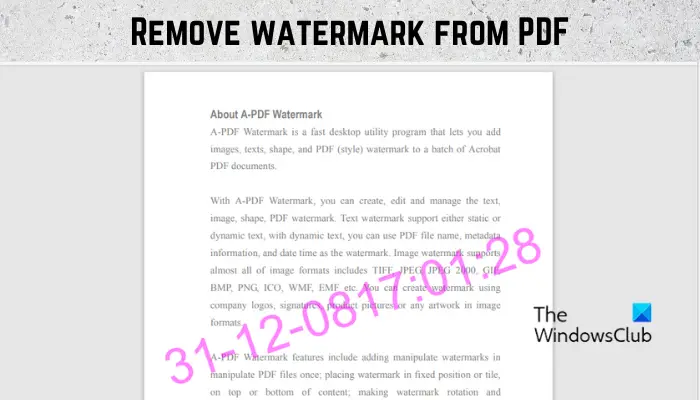
¿Cómo elimino una marca de agua de un PDF de forma gratuita?
Si desea eliminar una marca de agua de su documento PDF de forma gratuita, utilice una herramienta de edición de PDF gratuita que le permita editar el texto correspondiente. Aparte de eso, también puede usar Google Docs para eliminar las marcas de agua de PDF de forma gratuita. Debe abrir su PDF en Google Docs y luego eliminar el elemento de marca de agua. En esta publicación, hemos compartido el procedimiento detallado para hacerlo.
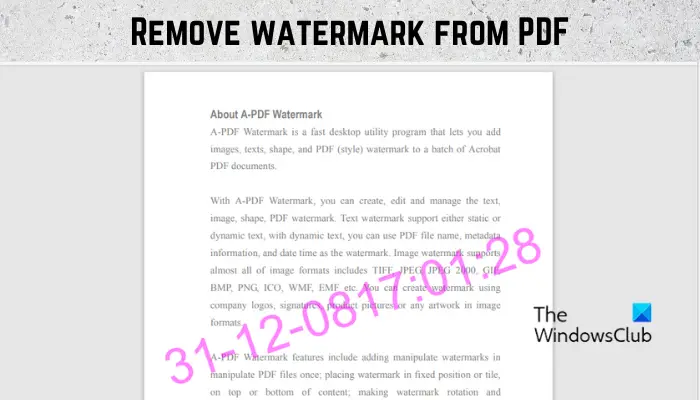
¿Cómo eliminar una marca de agua de un PDF en Windows 11/10?
Para eliminar una marca de agua de un documento PDF en su Windows 11/10 PC, puede usar los siguientes métodos:
Eliminar una marca de agua de PDF en Google Docs. Use WordPad o Microsoft Word para eliminar una marca de agua de un PDF.
1] Quitar una marca de agua de un PDF en Google Docs
Puedes usar Google Docs para quitar una marca de agua de un documento PDF. Abra el PDF con marca de agua en Google Docs en forma editable, seleccione la marca de agua y luego elimínela. Veamos el procedimiento paso a paso para hacerlo en detalle.
Abra su Google Drive. Cargue un documento PDF con marca de agua. Abre PDF con Documentos de Google. Seleccione el elemento de la marca de agua. Pulse el botón Eliminar. Guarde el PDF final.
Primero, abra Google Drive en un navegador web y asegúrese de haber iniciado sesión en su cuenta de Google.
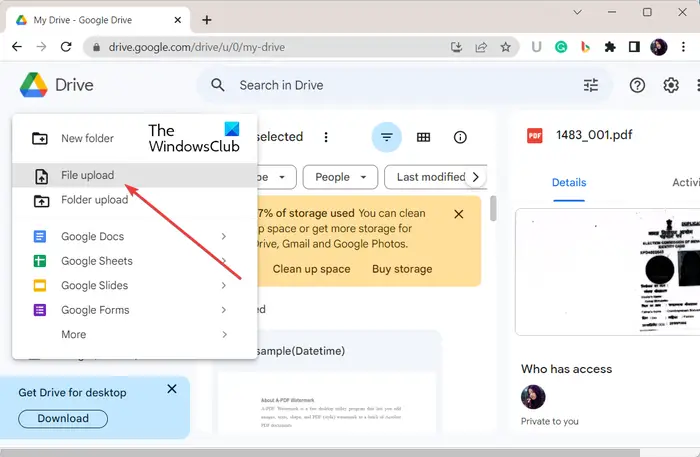
Ahora, haga clic en el botón Nuevo del panel lateral izquierdo y luego presione la opción Subir archivo. A continuación, busque y seleccione el PDF de entrada con una marca de agua.
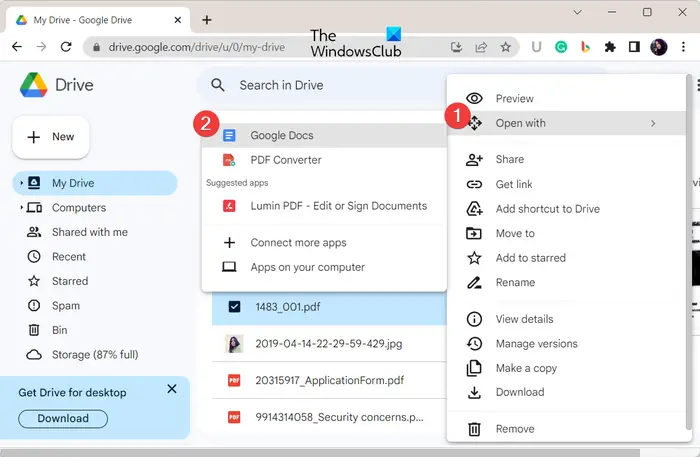
Una vez cargado el PDF, seleccione el botón de menú de tres puntos asociado y haga clic en Abrir con > Google Docs opción. El PDF ahora se abrirá en Google Docs en formato editable.
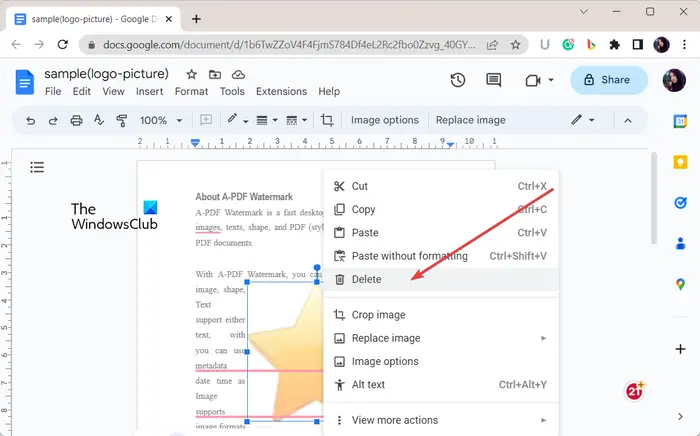
A continuación, seleccione la imagen con marca de agua o el cuadro de texto en el PDF y haga clic derecho sobre él. En el menú contextual, elige la opción Eliminar. O simplemente puede presionar la tecla Eliminar en su teclado. La marca de agua ahora se eliminará de su PDF.
En caso de que vea un ligero cambio en el formato, puede volver a editar el documento de acuerdo con sus requisitos y formatearlo.
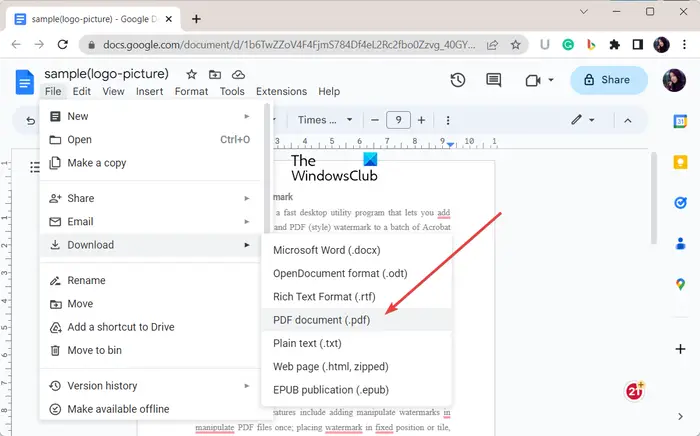
Cuando termine, guarde el PDF resultante usando la opción Archivo > Descargar > Documento PDF (.pdf).
Entonces, así es como puede usar Google Docs para eliminar las marcas de agua de su PDF.
Consulte: ¿Cómo eliminar una marca de agua en una hoja de Excel?
2] Use WordPad o Microsoft Word para eliminar una marca de agua de un PDF
El siguiente método para eliminar una marca de agua de un PDF es usar WordPad Microsoft Word. Hay un truco que puede aplicar para eliminar la marca de agua de PDF en Word. Primero debe convertir PDF a Word, abrir el documento convertido en WordPad o Word, eliminar la marca de agua y luego guardarlo en formato PDF. Analicemos el proceso en detalle.
Primero, debe convertir el documento PDF a formato Word. Para hacerlo, puede usar una herramienta gratuita de conversión de PDF a Word en línea como iLovePDF o Smallpdf.
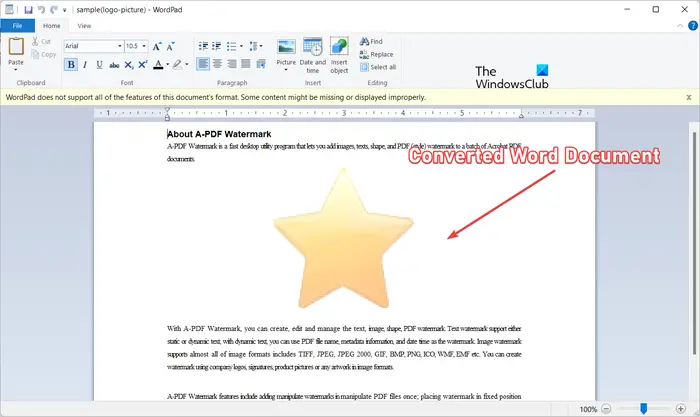
Una vez que haya convertido el documento PDF a un archivo DOC o DOCX, abra Microsoft Word o WordPad y abra el archivo del documento convertido. En mis pruebas, utilicé la aplicación WordPad. Sin embargo, para conservar el formato original, le recomendamos que utilice la aplicación Microsoft Word.
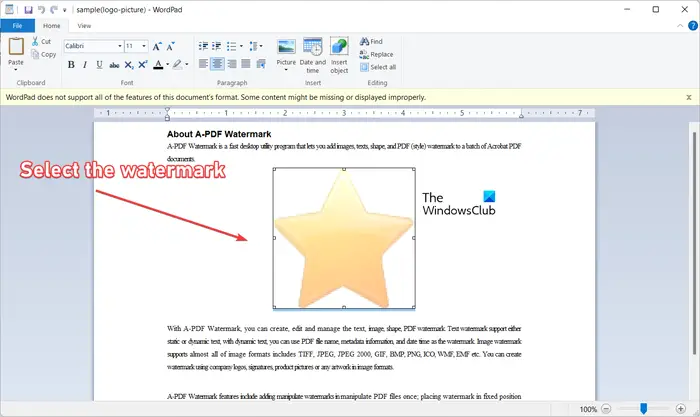
Ahora, seleccione la marca de agua en el documento abierto y presione el botón Eliminar para eliminarla.
Finalmente, puede guardar el archivo del documento editado en formato PDF. Si usa WordPad, tendrá que usar la función Imprimir. En el caso de Microsoft Word, puede hacer clic en la opción Archivo > Guardar como, elegir el formato PDF como salida y guardar el documento editado en su formato original.
Además de los dos métodos anteriores, puede utilice una herramienta de edición de PDF que le permita editar el texto y los elementos de un archivo PDF. Pero, en mi investigación, no encontré una herramienta gratuita que te permita hacerlo. Sin embargo, hay algunas aplicaciones pagas como Soda PDF, pdfFiller y más que puede usar para eliminar las marcas de agua de los archivos PDF. También puede eliminar una marca de agua de PDF con Acrobat.
Espero que esto ayude.
¿Por qué no puedo eliminar una marca de agua de un PDF?
Si no pueden eliminar una marca de agua de un PDF, es probable que el PDF esté protegido y que el propietario haya restringido la acción de edición en el PDF. Por lo tanto, primero debe desbloquear el documento PDF y luego intentar eliminar la marca de agua.
Ahora lea: Software gratuito para eliminar marcas de agua y herramienta en línea para PC.